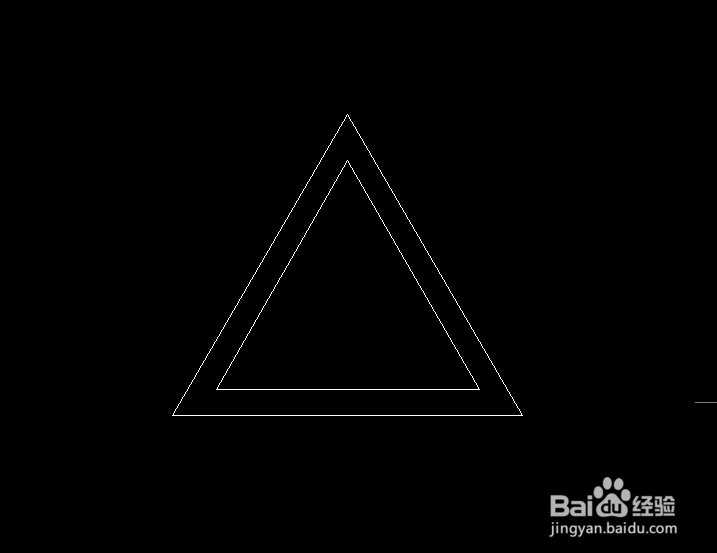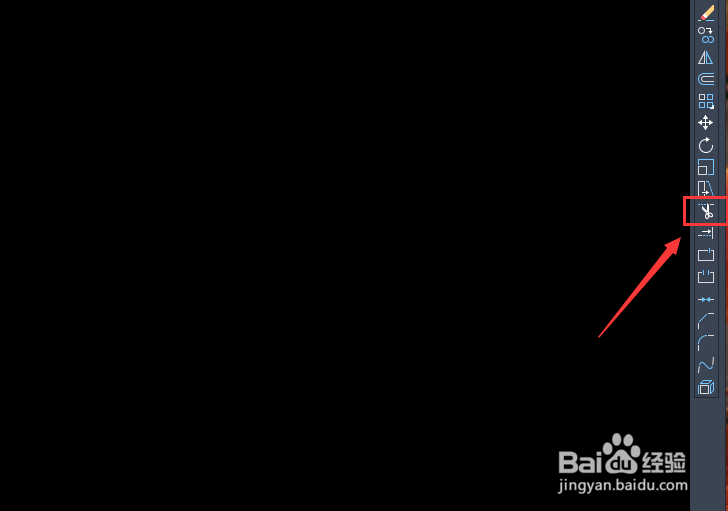艺术三角形使用CAD如何画
1、打开CAD之后在左侧的工具箱内找到直线选项,如图所示:
2、选择直线选项我们在绘图区里画出一个大三角形,并在这个大三角的内部再画出一个小的三角形,如图所示:
3、画好三角形之后,再在顶部再画出一组三角形,如图所示:
4、画好这一组三角形之后,再在剩余的两个顶点处再分别画出一组三角形,如图所示:
5、画好三角形之后再在右侧的工具箱内找到修剪选项,如图所示:
6、选择修剪选项,我们将不需要的线进行修剪, 最后我们就得到了一个具有艺术效果的三角形,如图所示:
声明:本网站引用、摘录或转载内容仅供网站访问者交流或参考,不代表本站立场,如存在版权或非法内容,请联系站长删除,联系邮箱:site.kefu@qq.com。
阅读量:66
阅读量:89
阅读量:67
阅读量:54
阅读量:68